Spis treści:
- Podłączenie kontrolera PS5 (DualSense) do telefonu poprawia jakość gier mobilnych, szczególnie w przypadku gry zdalnej.
- Kontroler DualSense jest kompatybilny z urządzeniami z systemem Android 12 lub nowszym oraz iOS 14.5 lub nowszym.
- Kontroler PS5 możesz podłączyć, korzystając z ustawień Bluetooth w telefonie i przełączając kontroler w tryb parowania.
Podłączenie kontrolera DualSense do telefonu może znacznie poprawić jakość gier mobilnych, zwłaszcza podczas korzystania z Gry zdalnej. Jeśli chcesz używać kontrolera PS5 ze smartfonem, przygotowaliśmy dla Ciebie ten krótki samouczek.
Które smartfony są kompatybilne z kontrolerem PS5?
The Witryna PlayStation stwierdza, że kontroler DualSense jest kompatybilny z urządzeniami z systemem Android 12 lub nowszym oraz iOS 14.5 lub nowszym. Udało nam się jednak bez problemu przetestować tę metodę na urządzeniu z Androidem 11.
Jednak nie wszystkie urządzenia z systemem Android są kompatybilne z kontrolerem DualSense. Witryna PlayStation sugeruje skonsultowanie się z producentem urządzenia, aby sprawdzić, czy jest ono kompatybilne z kontrolerem.
Informacje o producencie Twojego urządzenia znajdziesz w sekcji Informacje o telefonie w ustawieniach urządzenia.
Jeśli jednak to zbyt duży wysiłek, możesz także wykonać poniższe kroki, aby sprawdzić, czy to zadziała w Twoim przypadku. Jeśli nie, być może będziesz musiał skorzystać z innego kontrolera Bluetooth do gier mobilnych.
Jak podłączyć kontroler PS5 do urządzenia z systemem Android
Możesz podłączyć DualSense do urządzenia z systemem Android w wersji 11/12 lub nowszej. Aby sprawdzić, jakie oprogramowanie operacyjne działa na Twoim urządzeniu, przejdź do ustawień urządzenia, naciskając aplikację Ustawienia.
Przewiń w dół do opcji Informacje o telefonie i wybierz Informacje o oprogramowaniu. Tam będziesz mógł sprawdzić, jaką wersję Androida aktualnie używasz i w razie potrzeby zaktualizować ją.
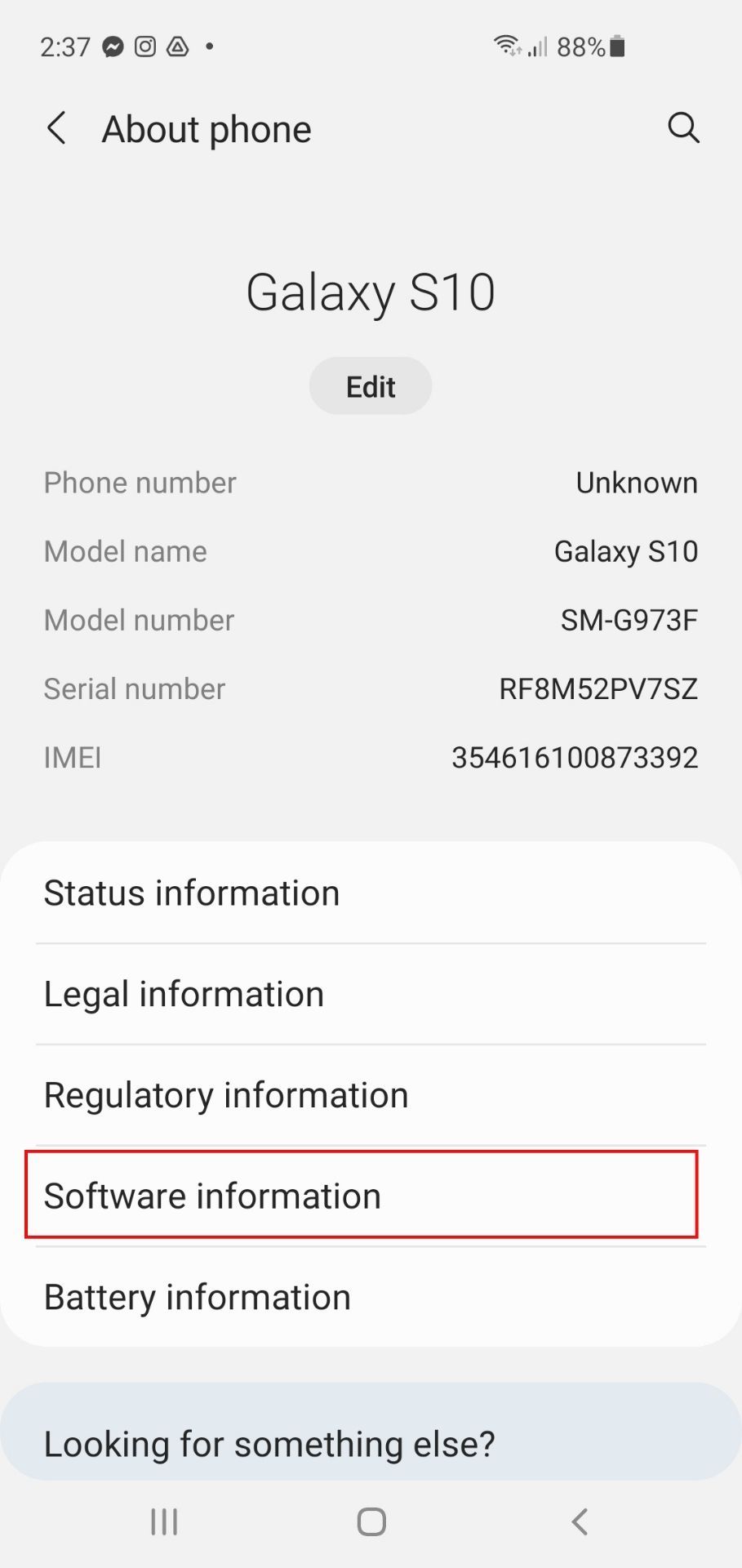
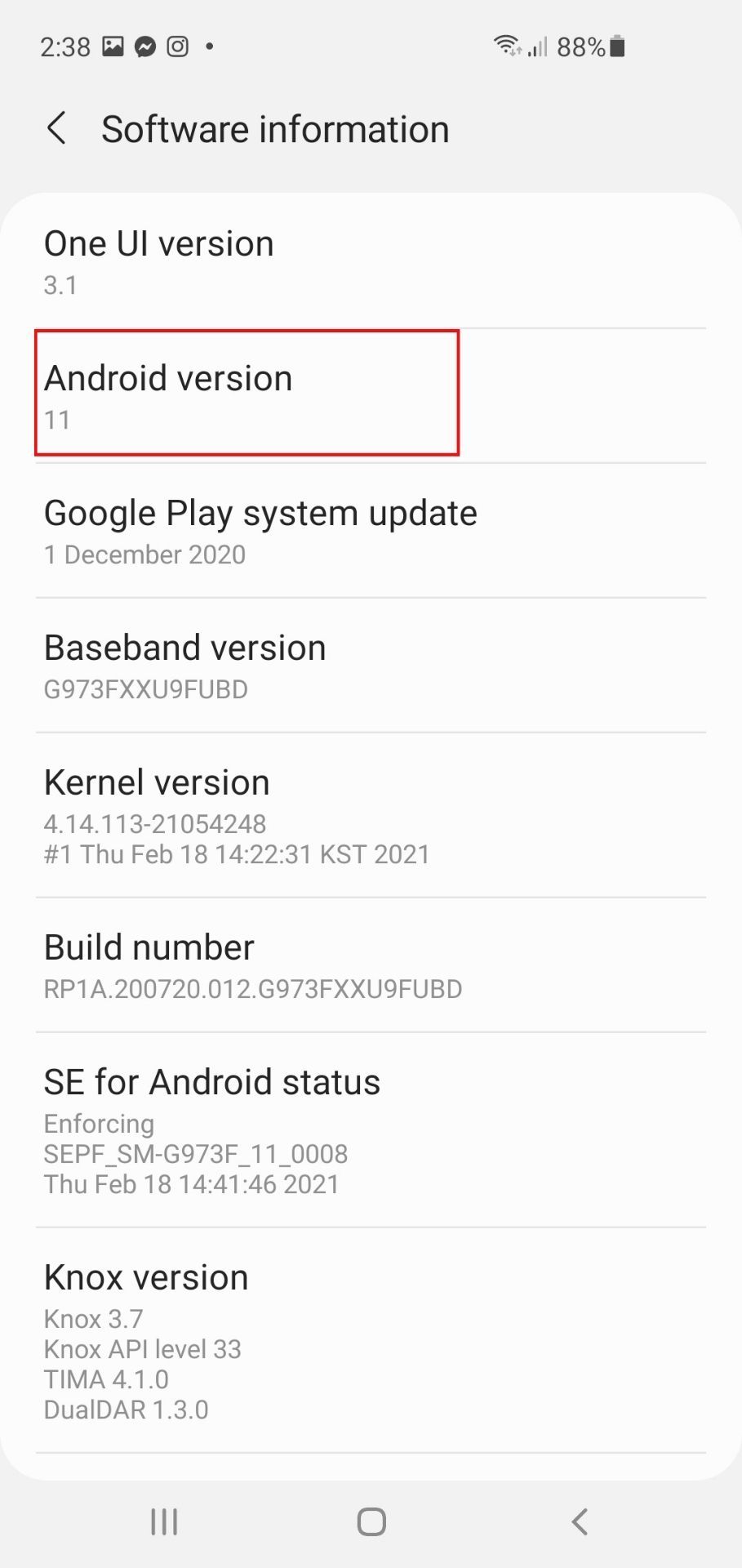
Aby rozpocząć łączenie kontrolera PS5 z urządzeniem z Androidem, wróć do Ustawień i naciśnij Połączenia.
Upewnij się, że przełącznik Bluetooth jest włączony i naciśnij kartę Bluetooth, aby otworzyć menu.
Skieruj swoją uwagę na kontroler, upewniając się, że jest on wyłączony. Jeśli nie, przytrzymaj przycisk PS przez około siedem sekund lub do momentu, aż zgaśnie lampka kontrolera.
Przełącz kontroler w tryb parowania, przytrzymując jednocześnie przyciski Utwórz i PS. Powinno minąć około trzech sekund, zanim lampka kontrolera zacznie migać, wskazując, że znajduje się w trybie parowania.
Jeśli nie masz pewności, co to jest przycisk Utwórz DualSense, jest to mały owalny przycisk po lewej stronie touchpada.
 Sztuka Hopix/Shutterstock
Sztuka Hopix/Shutterstock
Teraz, gdy kontroler szuka urządzenia Bluetooth, z którym można się połączyć, sprawdź telefon. Jeśli Twoje urządzenie jest kompatybilne, w sekcji Dostępne urządzenia u dołu ekranu będzie widoczna opcja oznaczona jako Kontroler bezprzewodowy DualSense.
Wybierz opcję Kontroler bezprzewodowy DualSense i naciśnij przycisk Paruj, aby nawiązać połączenie. Po nawiązaniu połączenia w sekcji Sparowane urządzenia pojawi się kontroler bezprzewodowy DualSense.
Po zakończeniu procesu parowania migająca dioda wokół touchpada kontrolera również stanie się statyczna.
Jak podłączyć kontroler PS5 do iPhone’a
Podłączanie DualSense do urządzenia z systemem iOS przebiega w podobny sposób, ale można je wykonać tylko wtedy, gdy na telefonie jest zainstalowany system iOS 14.5 lub nowszy. Możesz sprawdzić wersję swojego urządzenia, przechodząc do Ustawień ogólnych urządzenia iOS, naciskając Informacje i sprawdzając kartę Wersja iOS.
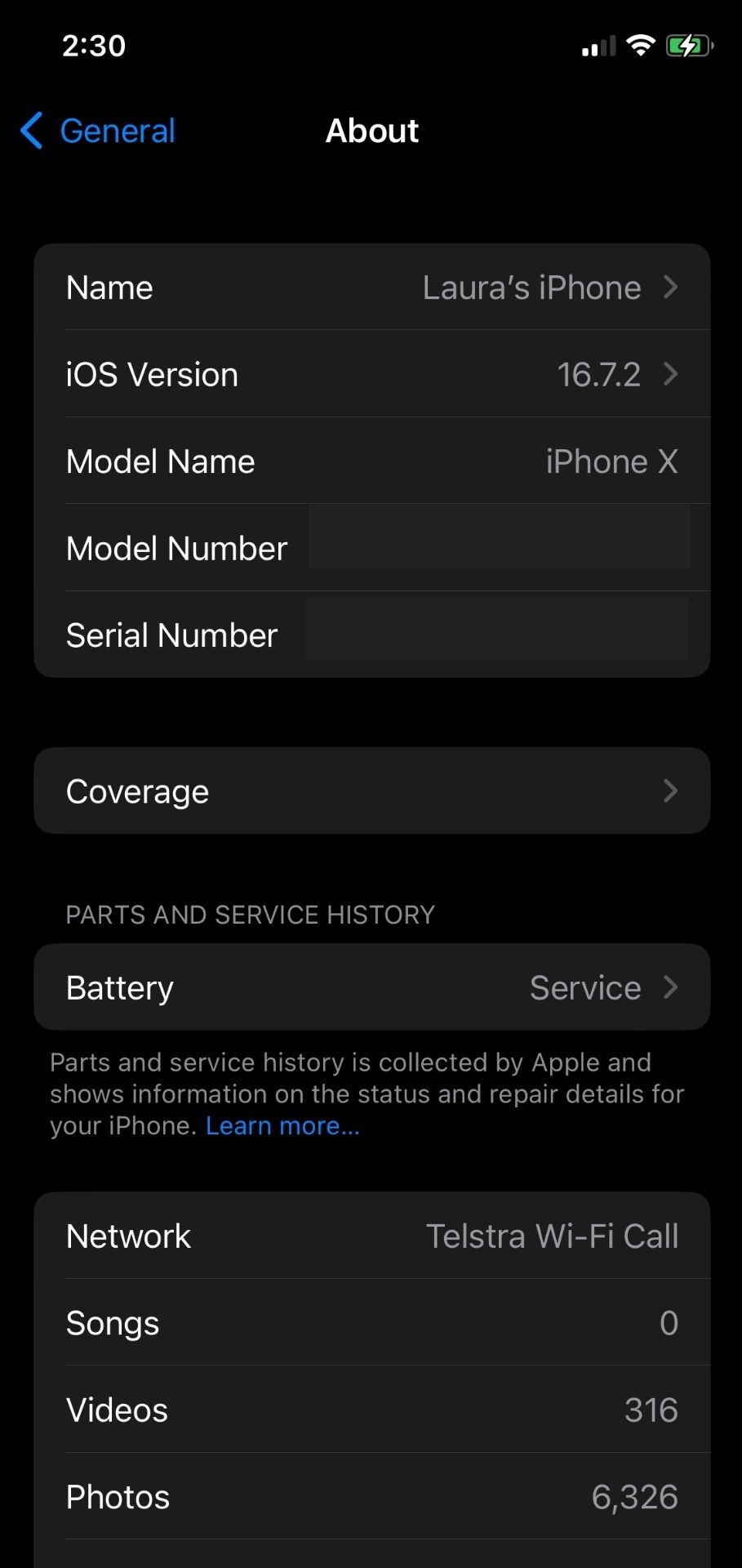
Jeśli Twoje oprogramowanie operacyjne jest kompatybilne, naciśnij Ogólne w lewym górnym rogu, aby wrócić do Ustawień i wybrać Bluetooth. Upewnij się, że przełącznik jest włączony i przełącz kontroler PS5 w tryb parowania.
Przewiń w dół do opcji Inne urządzenia na telefonie komórkowym i poczekaj, aż zobaczysz opcję Kontroler bezprzewodowy DualSense.
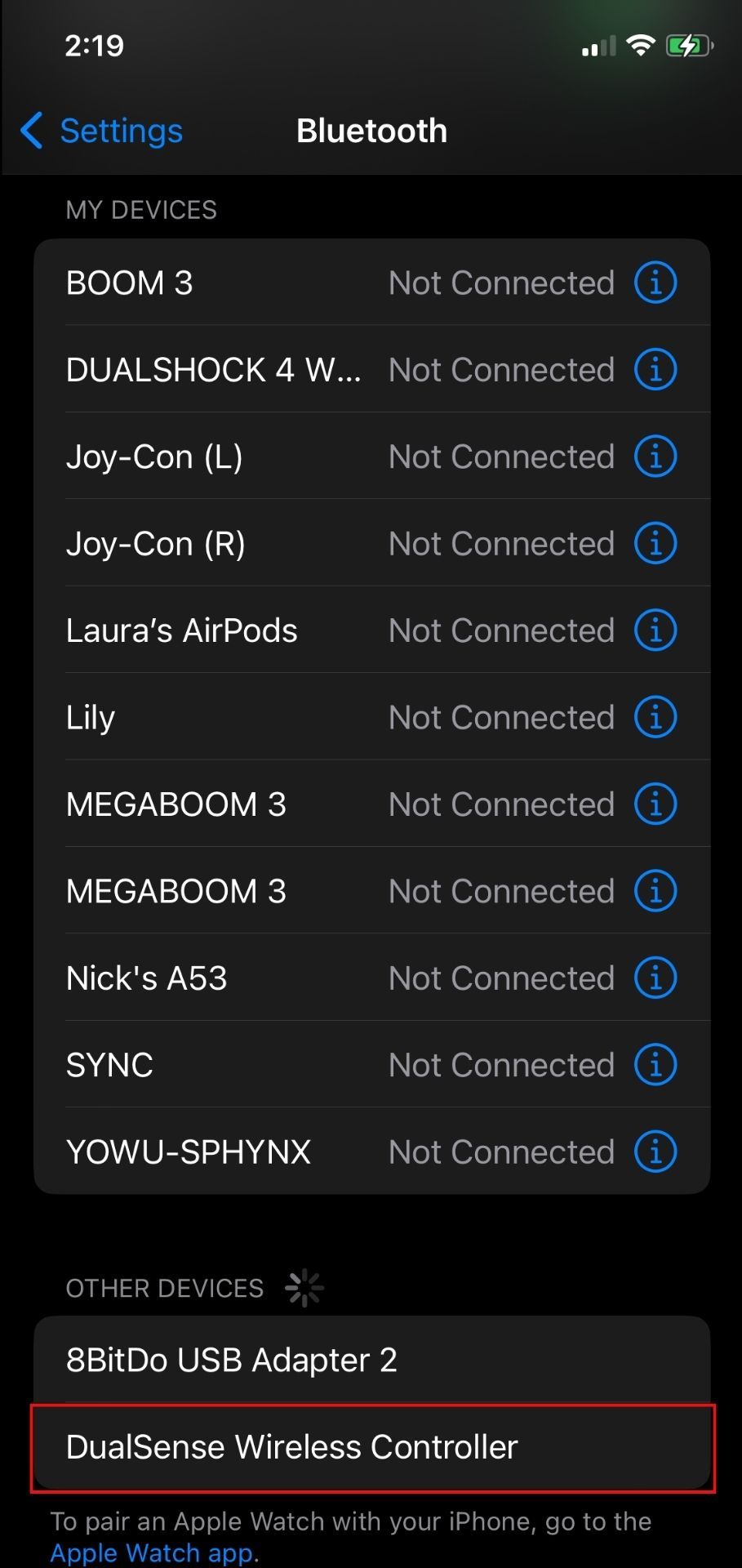
Gdy to zrobisz, wybierz tę opcję, a telefon połączy się z kontrolerem.
Podłączenie kontrolera DualSense do komputera Mac i innych urządzeń Apple jest również możliwe, ale połączenie z iPhonem jest zdecydowanie najwygodniejszą opcją, szczególnie jeśli szukasz czegoś przenośnego.
Jak ponownie podłączyć kontroler DualSense do konsoli PS5
Nie będziesz chciał wiecznie używać DualSense z urządzeniem mobilnym i nadejdzie czas, kiedy będziesz chciał ponownie podłączyć kontroler do PS5. Na szczęście jest to bardzo łatwe i zajmie tylko kilka minut.
Zacznij od włączenia konsoli PS5. Następnie możesz ponownie podłączyć kontroler ręcznie, używając kabla USB-A do USB-C. Podłącz stronę USB-A do konsoli, a stronę USB-C do gniazda w górnej części kontrolera. Kontroler połączy się ponownie automatycznie.
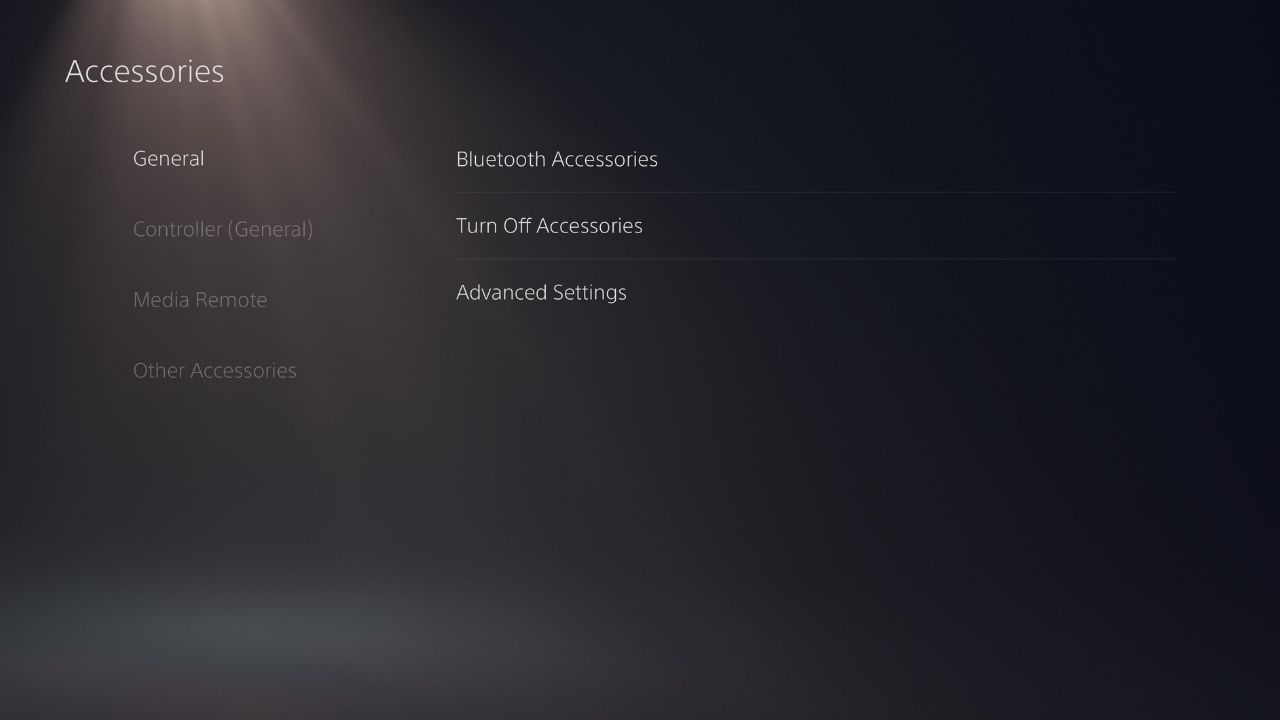
Możesz także ponownie połączyć się bezprzewodowo za pomocą Bluetooth, jeśli masz dwa kontrolery, o ile jeden jest już zsynchronizowany.
Korzystając z głównego kontrolera, przejdź do Ustawień PS5 i przejdź do opcji Akcesoria. Otwórz Akcesoria Bluetooth na karcie Ogólne i przełącz kontroler z powrotem w tryb parowania, przytrzymując przyciski Utwórz i PS. Gdy pojawi się drugi kontroler, wybierz go, aby ponownie połączyć się z PS5.
Używanie elementów sterujących na ekranie dotykowym do grania na urządzeniu mobilnym może być nieporęczne i trudne, a kciuki zakrywają dużą część wyświetlacza. Korzystanie z dowolnego kontrolera Bluetooth znacznie poprawi jakość gier mobilnych. Ponieważ jednak DualSense jest jednym z najlepszych kontrolerów na rynku, znacznie podniesie poziom wrażeń z grania na Twoim telefonie.
